编译器基本使用
DevC++
创建源代码文件
- 文件-新建-源代码
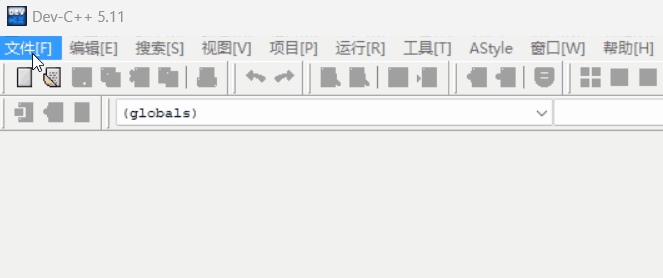
- 图标


- 快捷键
Ctrl+N

保存文件
警告
先写点东西才能保存
- 文件-保存

- 图标

- 快捷键
Ctrl+S
编译
提示
编译需要写出无错的代码才能编译出程序,可以复制下面的代码
#include<iostream>
using namespace std;
int main(){
cout<<"我是编译出的程序";
return 0;
}
- 运行-编译

图标
快捷键
F9
快捷键无效?
有时F9 F10等按下无效是因为功能键的原因,按住键盘左下的 Fn
编译结果

错误0 警告0表示编译正确 输出文件是编译出的程序
当编译错误

错误时,出错行会变红,蓝色光标会移到出错位置,如图上是cout出错,因为没有头文件
注意
忘记分号时,错误会出现在下一行,如下第3行没分号,第4行出错
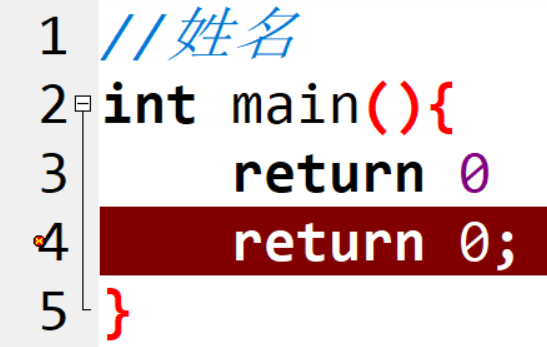
运行
- 运行-运行
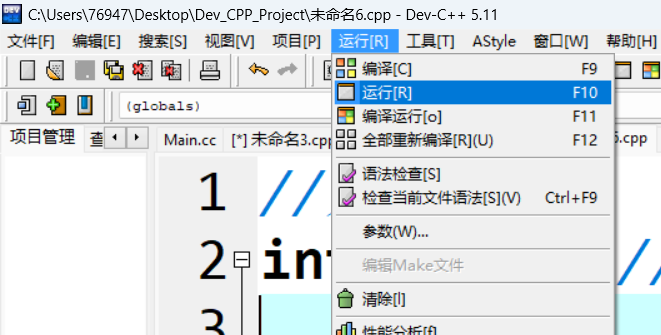
图标
快捷键
F10
编译运行
编译再运行太麻烦,直接编译运行
运行-编译运行

图标
快捷键
F11
小熊猫
注意
新版本小熊猫的运行按钮就是编译运行。会检测代码是否有更改,更改了就编译再运行,每更改就会运行之前编译的程序
其余方法建议在小熊猫官方文档查看